Da li kreirate anketu, anketu ili neki drugi tip obrasca? Počnite odavde.
Kopilot može da napravi radne testove kako bi vam uštedeo vreme i trud. Ili možete da ih napravite ručno ako već imate određene ideje o tome šta želite da uključite.
Možete da koristite Microsoft Forms da brzo procenite napredak studenata i dobijete povratne informacije u realnom vremenu pomoću testova koje dizajnirate i delite sa razredom. Microsoft Forms uključuje i obogaćenu analitiku u realnom vremenu koja pruža sažete informacije, kao i rezultate za pojedinačne studente. Da biste saznali više, pogledajte članak Provera i deljenje rezultata testa. Rezultate testa možete da izvezete u Microsoft Excel radi detaljnje analize.
Započnite novi test sa Copilot-om
Da biste koristili Copilot u Forms, morate da imate Microsoft 365 nalog i Copilot licencu.
-
Prijavite se u forms.office.com/.
-
Izaberite stavku Novi test.
-
Unesite opis tipa testa koji želite da Copilot napravi. Ako želite da vidite primer odziva, izaberite stavku Prikaži odzive i izaberite jedan ako opisuje šta želite.
-
Izaberite stavku Generiši. Kopilot vam kreira radnu verziju sa naslovom, pitanjima i odgovorima.
-
Uradite nešto od sledećeg:
-
Izaberite stavku Zadrži.
-
Izaberite stavku Ponovo generiši ili otkucajte odziv u polju pored ikone da biste zatražili od kopilot-a da precizno podeblja radnu verziju. Zatim izaberite Zadrži kada test bude ono što želite.
-
Napomena: Test se čuva automatski dok ga pravite.
Kada ste zadovoljni rezultatima, test možete da pošaljete učenicima.
Ručno pokretanje novog testa
-
Prijavite se u forms.office.com/.
-
Izaberite stavku Novi test.
-
Izaberite X u uglu polja Radna verzija sa Kopilotom da biste ga odbacili.
-
Otkucajte ime za test.
-
Izaberite stavku Kreirajte prvo pitanje.
-
Odaberite koju vrstu pitanja želite da dodate, na primer Izbor, Tekst, Ocena,Datum, Rangiranje, Likert, Otpremanje datoteka ili Rezultat net promotera®. Da biste organizovali odeljke za pitanja, izaberite stavku Odeljak.
Savet: Možete i da oblikujete tekst. Istaknite reč ili reči u naslovu ili pitanjima, a zatim odaberite nešto od sledećeg: Podebljano (tasterska prečica - CTRL/Cmd+B), kurziv (tasterska prečica - CTRL/Cmd+I), Podvlačenje (tasterska prečica - CTRL/Cmd+U), Boja fonta, Veličina fonta, Numerisanje ili Znakovi za nabrajanje.
-
Otkucajte pitanje (izaberite stavku Dodaj opciju da biste dodali novo pitanje ako je potrebno).
-
Dodajte odgovor. Izaberite željeni tip odgovora. Na primer, ako odaberete tip pitanja za izbor, možete podesiti opcije odgovora za:
-
Matematika – Izaberite ovu opciju da biste prikazali matematičke simbole i opcije formule, a zatim izaberite stavku Unesite jednačinu.
-
Više odgovora
-
Obavezno
-
(Još postavki za pitanje)

-
-
Izaberite oznaku potvrde tačnog odgovora pored tačnog odgovora ili odgovora.
Napomena: Kao opciju možete da izaberetesve gorenavedene stavke ili Nijedno od navedenih.
-
Da biste uklonili odgovor, izaberite dugme korpe za otpatke pored njega. Možete da odaberete i da pitanje bude obavezno ili da omogućite više ponuđenih odgovora za pitanje tako što ćete promeniti postavke u dnu pitanja.
-
Dodajte broj u okvir za tekst Tačke da biste dodelili vrednost tačke za tačan odgovor na pitanje testa.
-
Izaberite ikonu Poruka pored bilo kog odgovora ako želite da prilagodite poruku za njega. Ispitanici će videti poruku kada izaberu taj odgovor.
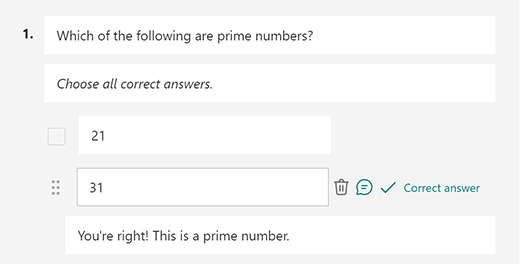
-
Izaberite ikonu Kopiraj pitanje u gornjem desnom uglu pitanja da biste ga duplirali. Da biste promenili redosled pitanja, izaberite ili dodirnite strelice nagore ili nadole sa desne strane svakog pitanja.
Napomena: Test se čuva automatski dok ga pravite.
Kada ste zadovoljni rezultatima, test možete da pošaljete učenicima.
Poboljšavanje učenja studenata pomoću funkcije "Objašnjenja" u Kopilotu
Copilotova funkcija objašnjenja pruža dragocene uvide u razloge za svaki tačan odgovor kada studenti završe testove. Nastavnici mogu lako da aktiviraju ovu funkciju tako što će potvrditi izbor u polju za potvrdu na dnu radne verzije testa koji je generisati Kopilot.
Ključne prednosti:
-
Trenutne povratne informacije: Ako nastavnici omoguće objašnjenja odgovora u testu, studenti će odmah nakon prosleđivanja dobiti objašnjenja, što im pomaže da efikasnije shvlače rešenje.
-
Opcionalna ručno objašnjenja: Nastavnici mogu odabrati da dodaju svoja objašnjenja i pruže personalizovane povratne informacije kako bi bolje podržali svoje studente.
Pregled testa
-
Na računaru izaberite stavku


-
Da biste testirali test, odgovorite na pitanja u režimu pregleda i izaberite stavku Prosledi.
-
Da biste nastavili da uređujete test, izaberite nazad.
Započnite novi test
-
Prijavite se da Microsoft 365 pomoću školskog naloga.
Napomena: Ova funkcija se odnosi samo na beležnice za razred ili osoblje Office 365 Education korisnike. Saznajte više o OneNote beležnici za razred i OneNote beležnici za osoblje.
-
Otvorite OneNote beležnicu u koju želite da umetnete test.
-
Na kartici Umetanje izaberite stavku Obrasci.
Napomena: Dugme Forms dostupno samo za Office 365 Education korisnike. Da biste Forms u OneNote za veb, prijavite se pomoću školskog naloga.
-
Tabla Obrasci za OneNote otvara se i usidrava desne strane OneNote beležnice.
-
U okviru Forms izaberite stavku

-
Nova kartica za Microsoft Forms otvoriće se u veb pregledaču.
-
Izaberite podrazumevani naslov čuvara mesta i ažurirajte ga sopstvenim. Ako želite, dodajte i opis.
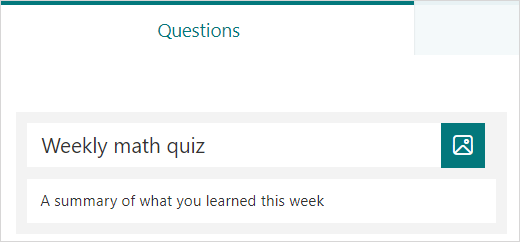
Napomena: Naslovi testa mogu da imaju do 90 znakova. Opisi mogu da imaju do 1000 znakova.
Napomena: Test se čuva automatski dok ga pravite.
Dodavanje pitanja
-
Izaberite

-
Odaberite vrstu pitanja koju želite da dodate, kao što su tipovi pitanja "Izbor", "Tekst", "Ocena" ili "Datum". Izaberite stavku Više tipova pitanja

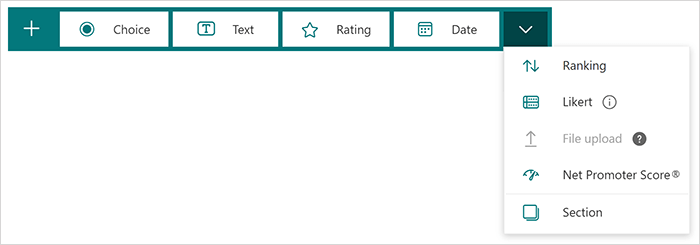
Savet: Možete i da oblikujete tekst. Istaknite reč ili reči u naslovu ili pitanjima, a zatim odaberite nešto od sledećeg: Podebljano (tasterska prečica - CTRL/Cmd+B), kurziv (tasterska prečica - CTRL/Cmd+I), Podvlačenje (tasterska prečica - CTRL/Cmd+U), Boja fonta, Veličina fonta, Numerisanje ili Znakovi za nabrajanje.
Pregled testa
-
Izaberite stavku Pregled da biste videli kako će test izgledati na računaru ilimobilnom uređaju.
-
Da biste testirali test, odgovorite na pitanja u režimu pregleda, a zatim izaberite stavku Prosledi.
-
Da biste nastavili da uređujete test, izaberite nazad.
Novi kreirani test pojaviće se na vrhu liste Moji obrasci na tabli Forms za OneNote i može da se ugradi u OneNote beležnicu. Saznajte više.
Dodatni resursi
Sada kada imate osnove nadole, možete i da prilagodite temu obrasca, dodate sliku pitanjem,kreirate odeljke, koristitelogiku grananja i još mnogo toga.
Povratne informacije za Microsoft Forms
Želimo da čujemo vaše mišljenje! Da biste poslali povratne informacije o usluzi Microsoft Forms, idite u gornji desni ugao obrasca i izaberite stavke Dodatne postavke obrasca 










